På iOS-enheter er hjemknappen nøkkelen til å betjene iPhone eller iPad. Denne lille knappen er en god representasjon av hvorfor Apple-enheter er så brukervennlige. Før den nye iOS 13.4 hadde enhetene en fysisk hjemmeknapp – stor, rund og imøtekommende nederst på skjermen.
Nyere iOS-enheter har en kant til kant skjerm og har ikke en fysisk hjemknapp i det hele tatt. iPhones og iPads med full skjerm på iOS 13.4 og nyere har en virtuell hjemknapp, men til tider kan denne forsvinne helt.
Innhold
- Opprette en virtuell hjemmeknapp på iOS
- Hva er AssistiveTouch?
- Finne AssistiveTouch for å lage en tilpasset hjemknapp
-
Tilpasse hjemmeknappen på skjermen på iOS
- Enkelttrykkhandlinger
- Dobbelttrykkshandlinger
- Langt trykk og 3D Touch
- Relaterte innlegg:
Opprette en virtuell hjemmeknapp på iOS
Apples iOS 13.4 ble utgitt i slutten av 2019, noe som gjorde den tilgjengelig for kompatible enheter i mars 2020. For noen måneder siden annonserte teknologigiganten en beta 1 for iOS 13.4.5 for iPhone og iPad.
Enheter fra iPhone 6s Plus og iPad mini 4 kan oppgraderes til iOS.
Dette Apple-operativsystemet (OS) kommer med noen større og mindre endringer som satte den til side fra forgjengerne.
Du mangler kanskje den fysiske hjemmeknappen på eldre iPhones og iPads, men ikke stress. Selv om brukeropplevelsen ikke har endret seg mye, trenger ikke den nye iOS 13.4 at du mestrer kodespråk for å lage en virtuell hjemmeknapp på enhetene dine.
Det kan komme som en overraskelse at den virtuelle hjemmeknappen du oppretter ikke vil sitte fast på ett sted på skjermen din. Du kan flytte den til et mer ergonomisk komfortabelt sted du velger.
Din virtuelle hjem-knapp kan også tilpasses til bare å utløse kommandoene du velger. Du kan bestemme hva som skjer når du enkelt- eller dobbelttrykker på hjem-knappen, eller når du trykker og holder.
Alle disse funksjonene tilhører AssistiveTouch-innstillingene på iPhone eller iPad. Her får du lov til å trylle frem en hjemmeknapp på skjermen og justere den for å utføre favorittkonfigurasjonene dine.
Hva er AssistiveTouch?
AssistiveTouch ble inkludert i iOS-enheter rundt 2011 og kan brukes til å lage en virtuell hjemknapp. Apple har gått videre og fjernet den fysiske hjemmeknappen på enheter som iPhone X, noe som får AssistiveTouch til å ta på seg en ny rolle.
Nylige Apple-enheter favoriserer den gestbaserte hjemmelinjen fremfor den tradisjonelle hjemknappen. Dette har ført til at mange brukere må lære på nytt hvordan de skal samhandle med enhetene sine.
Hvis du ser at du lengter etter hvordan ting pleide å være, bruk Hjelpende berøring for å lage en virtuell, flyttbar og personlig hjemmeknapp for deg selv.
Din AssistiveTouch-hjemknapp vil være formet som den gamle og kan tilpasses for enkelt-, dobbelt- eller lange trykk.
Finne AssistiveTouch for å lage en tilpasset hjemknapp
La oss si at du har en eldre iPhone eller iPad med en fysisk hjemmeknapp som ikke reagerer, kanskje etter oppgradering til iOS 13.4. Eller det kan være at du har kjøpt en ny iPhone X-serie eller iPad pro 3. generasjon, og du er kommer ikke overens med den gestbaserte hjemmebaren.
Hvis et av scenariene passer til enhetens beskrivelse, kan du aktivere en virtuell hjemmeknapp på skjermen akkurat som den gamle fysiske. For å lage denne hjemmeknappen, åpne Innstillinger-appen og naviger til Generelle innstillinger.
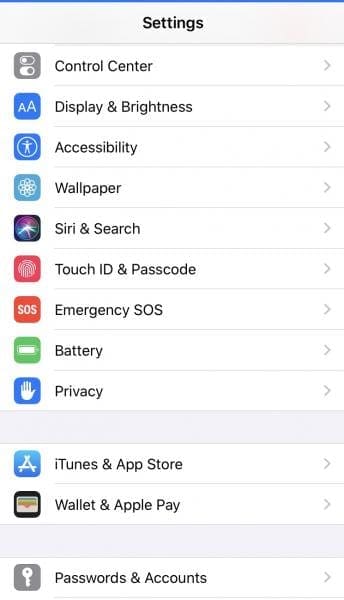
Rull deretter ned for å trykke på Tilgjengelighet. På Tilgjengelighet finner du delen merket Interaksjon og trykker på AssistiveTouch.
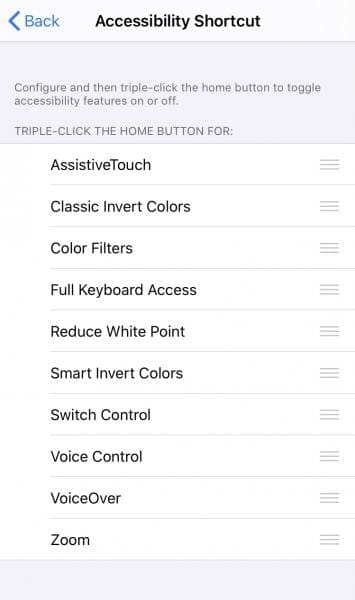
Den neste skjermen viser deg en knapp, svakt definert i av-posisjon. Vri denne knappen til grønn, som slår på AssistiveTouch.
På skjermen din vil en hvit sirkel som er en gråtoneboks vises. Du kan endre størrelsen på boksen ved å trykke på sirkelen for en hjem-knapp som fungerer som den gamle.
Ved å trykke lett ned på den virtuelle hjemmeknappen kan du flytte den rundt på skjermen og forankre den på bestemte steder.
Tilpasse hjemmeknappen på skjermen på iOS
Med AssistiveTouch-hjemmeknappen for iOS 13.4 har du en effektiv, men forenklet løsning for manglende fysiske knapper på skjermen eller som ikke reagerer. Ikke bare vil en virtuell hjemmeknapp bli flyttet rundt enhetens skjerm, men den er også mer tilpassbar enn originalen.
Plasser hjem-knappen hvor som helst på skjermen. Men du vil legge merke til at den hopper til høyre eller venstre for posisjonen din for å unngå å hindre noen av ikonene på startskjermen.
Hjem-knappen i gråtoner forblir brukbare og synlige i alle enhetens apper.
Du kan finjustere ytelsen til hjemmeknappen når du har valgt lokaliteten du vil at den skal forankre. I likhet med den fysiske motparten, åpner et enkelt trykk på hjem-knappen enhetens startskjerm.
Et dobbelttrykk vil gå inn i multitask-modus og vise de nylig brukte appene. Et langt trykk på standard virtuell hjem-knappen kaller opp Siri, mens et hardt trykk (3D-berøring) tar deg hjem igjen.
Med denne funksjonen sitter du imidlertid ikke fast med standardhandlinger, og du kan tilpasse dem i segmentet Egendefinerte handlinger.
Enkelttrykkhandlinger
Når du for eksempel velger Enkelttrykk, kan du endre hva som skjer når hjemknappen trykkes enkelt. Alternativer å velge mellom inkluderer Control Center, Notifications, Open Menu, Siri og mange andre.
Dobbelttrykkshandlinger
Gå tilbake til egendefinerte handlinger og velg Dobbelttrykk. Du kan angi varighetstiden for dobbelttrykking her, og du kan angi handlinger for når hjemknappen dobbelttrykkes.
Hvis du setter Siri på dobbelttrykk, kan du se i forrige skjermbilde at den vil bli oppført under Dobbelttrykk-utvalget.
Langt trykk og 3D Touch
Bruk samme prosedyre for Langt trykk og still inn ApplePay her. Trykk på 3D Touch og endre alternativet til kontrollsenter, og når du går tilbake til skjermen, vil du se de nye handlingene for hvert trykk eller berøring.